Modifier un formulaire d'appel d'offres
Objectif
Modifier un formulaire d'appel d'offres dans un dossier d'appel d'offres.
Éléments à prendre en compte
- Autorisations utilisateur requises :
- Autorisations de niveau « Admin » dans l'outil Appels d'offres du projet.
Procédure
- Accédez à l'outil Appels d'offres du projet.
- Ouvrez le dossier d'appel d'offres.
- Cliquez sur Afficher les formulaires d'appel d'offres.
- Cliquez sur le formulaire d'appel d'offres que vous souhaitez modifier.
- Cliquez sur Modifier.
- Modifiez les détails ou les postes du formulaire d'appel d'offres si nécessaire.
Les actions suivantes sont disponibles :- Pour modifier le nom du formulaire d'appel d'offres, cliquez dans le champ Nom du formulaire d'appel d'offres et saisissez un nouveau nom.
- Pour modifier les détails d'un poste, cliquez dans les champs Éléments et Description et mettez-les à jour si nécessaire.
- Pour modifier un nom de section, cliquez dans le champ Section et mettez-le à jour si nécessaire.
- Note: Une fois que vous commencez à taper, Procore suggère automatiquement un nom en fonction des métiers et des codes de coût de votre entreprise. Si votre entreprise n’a pas configuré de métiers, la liste sera remplie avec les métiers standard de l’industrie.
- Pour ajouter une section, faites défiler jusqu'à la fin de la section Appel d'offres de base ou Alternatives et cliquez sur Ajouter une section.
- Pour ajouter un poste, faites défiler jusqu'à la fin de la section Appel d'offres de base ou Alternatives et cliquez sur Ajouter un poste.
Conseil ! Si vous ajoutez un poste à une section, vous pouvez cliquer sur l'icône plus + pour la section.
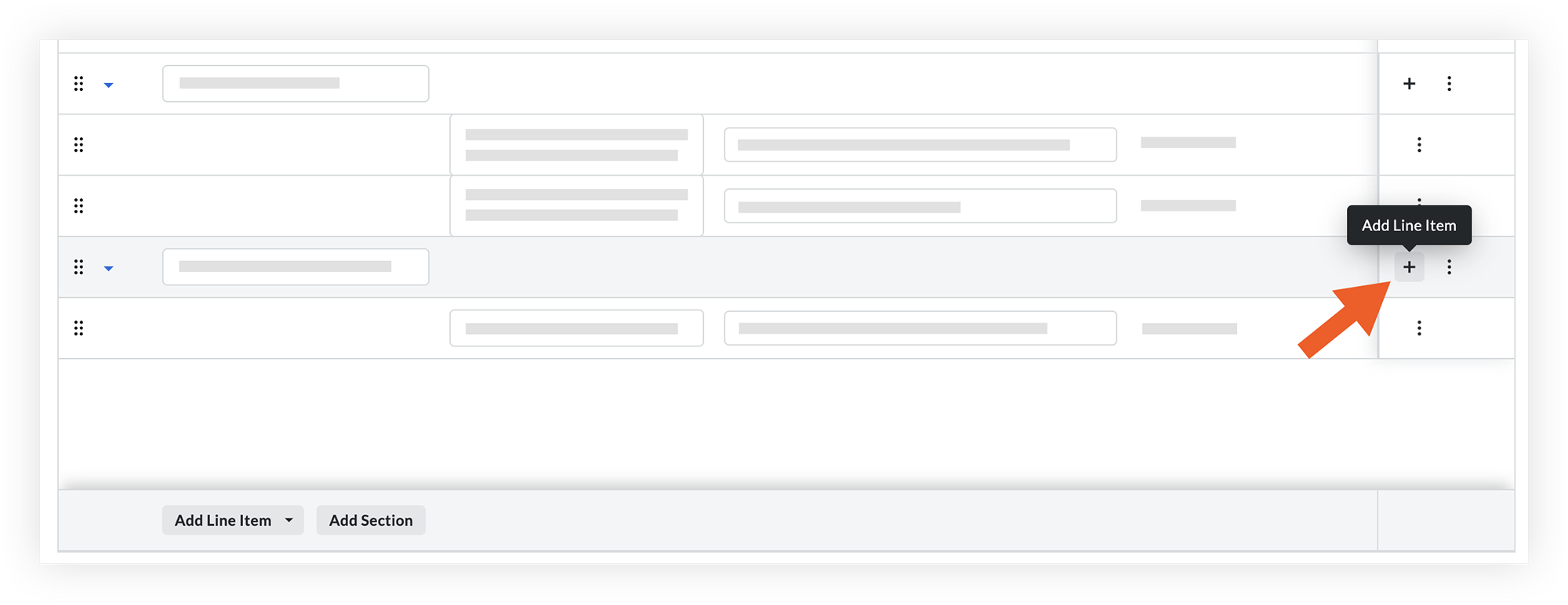
- Pour réorganiser des sections ou des postes, cliquez et faites glisser sur la poignée
 et déposez-la dans une nouvelle zone.
et déposez-la dans une nouvelle zone. - Pour supprimer un poste ou une section, passez la souris sur le poste ou la section et cliquez sur les points de suspension verticaux
 icône . Cliquez ensuite sur Supprimer.
icône . Cliquez ensuite sur Supprimer. - Pour redimensionner les colonnes, cliquez sur les points de suspension verticaux
 dans la colonne « Éléments » ou « Description » et sélectionnez parmi les options suivantes :
dans la colonne « Éléments » ou « Description » et sélectionnez parmi les options suivantes :
- Épingler la colonne
- Mesurez automatiquement cette colonne
- Dimensionner automatiquement toutes les colonnes
- Réinitialiser les colonnes
- Cliquez sur Enregistrer ou Enregistrer et ajouter des candidats. Voir Ajouter des candidats à un formulaire d’appel d’offres.

